Šiame straipsnyje pateikiamos nuoseklios instrukcijos, kaip įdiegti ir konfigūruoti nuotolinio darbalaukio paslaugas sistemoje „Windows Server 2016“ arba „Windows Server 2012“. „Windows Server 2016“ ir „Windows Server 2012“ terminalo paslaugų vaidmuo buvo pakeistas nuotolinio darbalaukio seanso prieglobos (RDSH) vaidmens paslauga ir yra nuotolinio darbalaukio paslaugų (RDS) dalis. Nuotolinio darbalaukio seanso prieglobos (RDSH) serveris suteikia nuotoliniams vartotojams galimybę pasiekti RDS pagrindinio serverio programas ir įmonės išteklius iš bet kurios vietos, naudojant RDP klientą.
Šiame vadove sužinosite, kaip nustatyti ir konfigūruoti Windows Server 2016 arba 2012 kaip nuotolinio darbalaukio seanso prieglobos (terminalo) serverį. siekiant teikti nuotolinio darbalaukio seansus, atsižvelgiant į nuotolinio darbalaukio paslaugų kliento prieigos licencijų (RDS CAL), įdiegtų RDSH. serveris.
Kaip nustatyti ir konfigūruoti „Windows Server 2016/2012“ kaip nuotolinio darbalaukio seanso prieglobos serverį (terminalo serverį).
Pastabos:
1. Toliau nurodyti veiksmai gali būti taikomi domeno valdiklyje arba atskirame serveryje 2016/2012.
2. Jei terminalo paslaugos įdiegtos serveryje, kuris taip pat veiks kaip domeno valdiklis, tada pirmiausia įdiegti „Active Directory Domain Service“ (AD DS) vaidmens paslaugą ir perkelti serverį į domeno valdiklį, prieš diegdami nuotolinio darbalaukio seanso prieglobos (RDSH) vaidmens paslaugą (Terminalo paslaugą).
3. Atminkite, kad toliau pateikta konfigūracija suteikia prieigą prie „RemoteApp“ programų arba RDWeb svetainės, nes nuotolinio darbalaukio ryšio tarpininko vaidmens paslauga nebus įdiegta.
1 žingsnis. Įdiekite nuotolinio darbalaukio licencijavimo ir nuotolinio darbalaukio seanso prieglobos vaidmens paslaugas.
1. Atidarykite „Server Manager“ ir spustelėkite Pridėti vaidmenis ir funkcijas.

2. Pirmajame „Vaidmenų ir funkcijų pridėjimo vedlio“ ekrane palikite Vaidmenų arba funkcijų diegimas parinktį ir spustelėkite Kitas.

3. Kitame ekrane palikite numatytąją parinktį "Pasirinkite serverį iš serverių telkinio“ ir spustelėkite Kitas.

4. Pasirinkite Nuotolinio darbalaukio paslaugos ir spustelėkite Kitas.
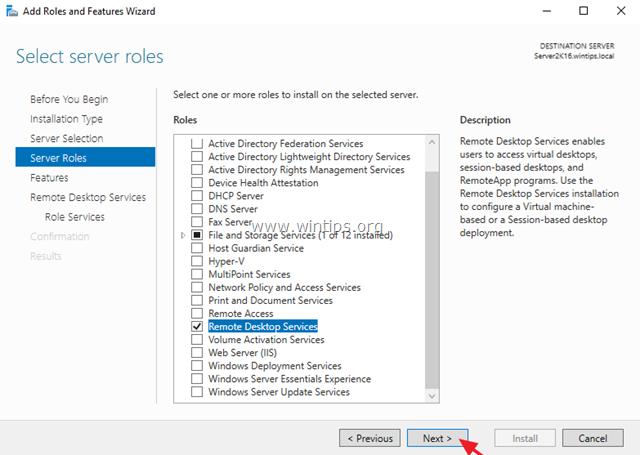
5. Palikite numatytuosius nustatymus ir spustelėkite Kitas adresu funkcijos ir Nuotolinio darbalaukio paslaugos ekranai.
6. At Vaidmenų paslaugos ekrane pasirinkite Nuotolinio darbalaukio licencijavimas vaidmenų tarnyba ir spustelėkite Pridėti funkcijų.
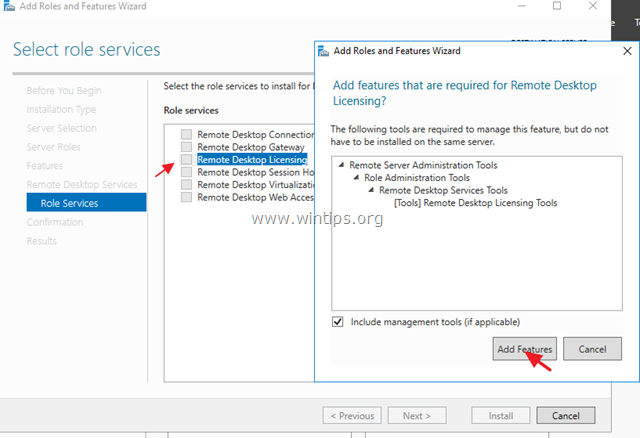
7. Tada pasirinkite Nuotolinio darbalaukio seanso priegloba vaidmens paslaugą ir dar kartą spustelėkite Pridėti funkcijų.
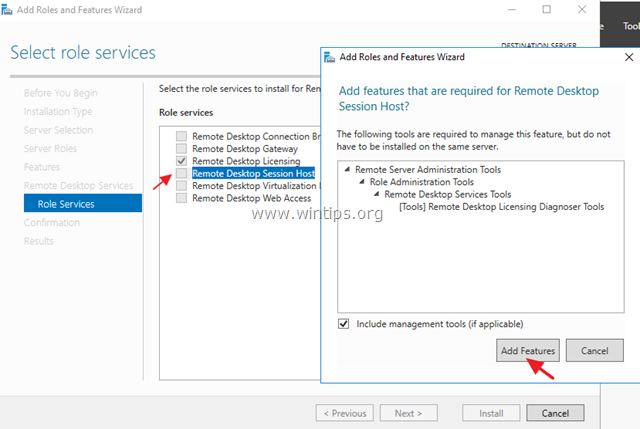
8. Baigę spustelėkite Kitas tęsti.
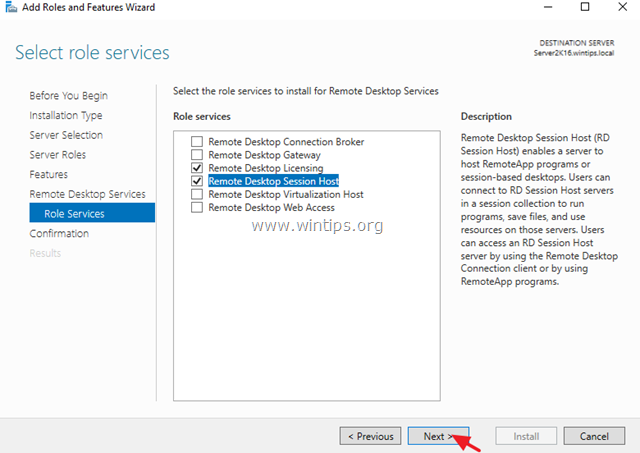
9. Galiausiai spustelėkite Įdiegti, kad įdiegtumėte Remote Desktop Services: Remote Desktop Licensing ir Remote Desktop Session Host.
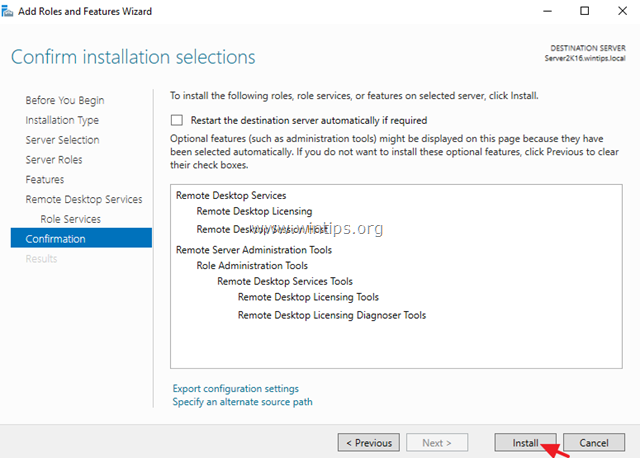
10. Kai diegimas bus baigtas Uždaryti „Vaidmenų ir funkcijų pridėjimo vedlys“ ir perkrauti jūsų serveris.

2 žingsnis. Suaktyvinkite nuotolinio darbalaukio licencijos serverį.
1. Vienu metu paspauskite Windows  + R klavišus, kad atidarytumėte paleisties komandų laukelį.
+ R klavišus, kad atidarytumėte paleisties komandų laukelį.
2. Tipas licmgr.exe ir paspauskite Įeikite atidaryti RD licencijavimo tvarkyklę *
* Pastaba: Arba galite paleisti RD licencijavimo tvarkyklę iš Valdymo skydo -> Administravimo įrankiai -> Nuotolinio darbalaukio paslaugos -> Nuotolinio darbalaukio licencijavimo tvarkyklė.
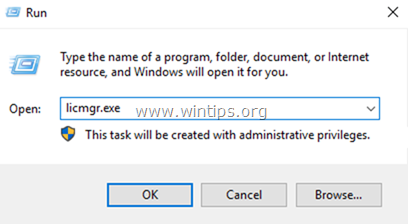
3. Dešinėje srityje dešiniuoju pelės mygtuku spustelėkite serverio pavadinimą ir pasirinkite Suaktyvinti serverį.
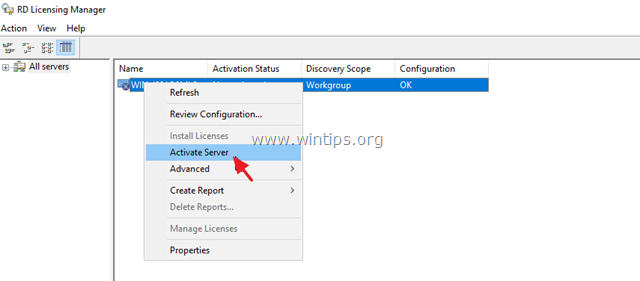
4. Spustelėkite Kitas pasveikinimo ekrane ir spustelėkite Kitas vėl prisijungimo metodo parinktyse.
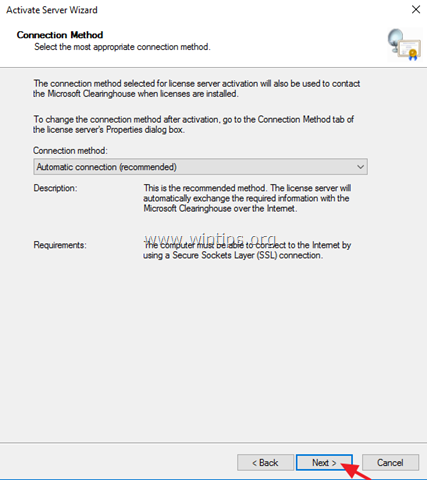
5. Lange „Įmonės informacija“ užpildykite reikiamus laukus ir spustelėkite Kitas du kartus, kad suaktyvintumėte savo licencijos serverį.
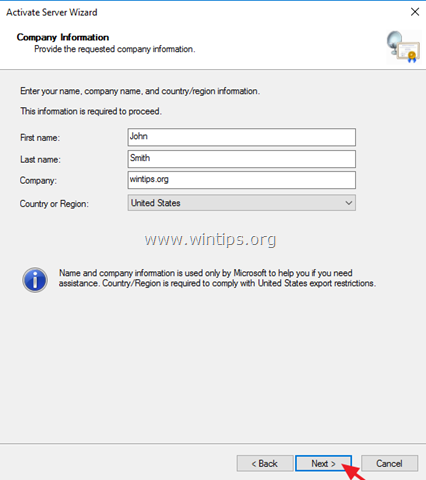
6. Kai aktyvinimas bus baigtas, pažymėkite žymimąjį laukelį „Pradėti diegimo licencijų vedlį“ ir spustelėkite Kitas.
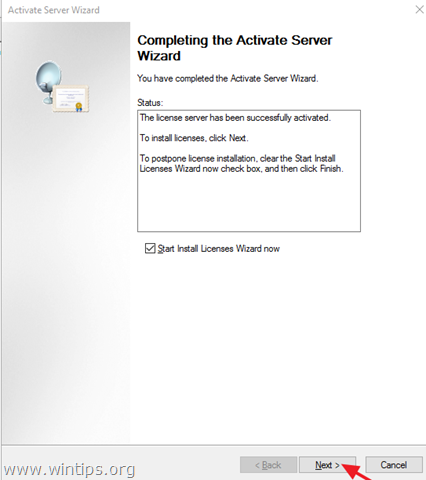
7. Tęskite kitą veiksmą.
3 veiksmas. Įdiekite licencijas nuotolinio darbalaukio licencijų serveryje.
1. Skiltyje „Sveiki atvykę į licencijų diegimo vedlį“ spustelėkite Kitas
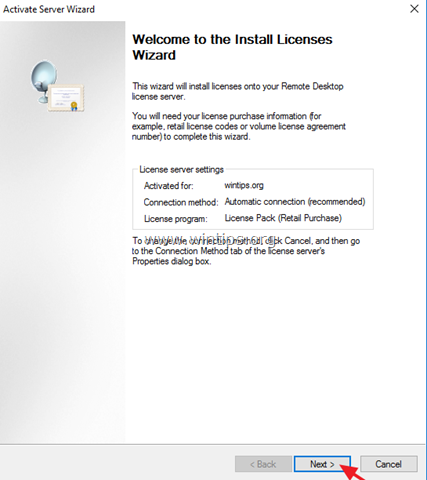
2. Ant Licencijos programa puslapyje pasirinkite atitinkamą programą, per kurią įsigijote RDS KPL, tada spustelėkite Kitas.
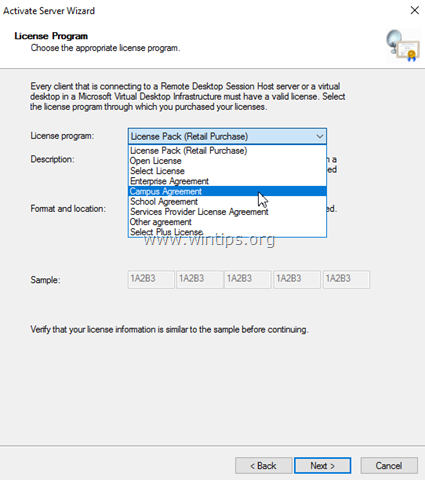
3. Pagal Licencijos programa pasirinkote ankstesniame puslapyje, įveskite licencijos kodą arba sutarties numerį, pateiktą pirkdami RDS KPL, tada spustelėkite Kitas.
4. Ant Produkto versija ir licencijos tipas puslapyje pasirinkite atitinkamą produkto versiją, licencijos tipą ir RDS KPL kiekį pagal jūsų RDS KPL pirkimo sutartį, tada spustelėkite Kitas.
5. Kai serveryje įdiegtos RDS KPL, spustelėkite Baigti. *
PATARIMAS: Jei negalite automatiškai suaktyvinti RDS serverio, pabandykite jį suaktyvinti naudodami žiniatinklio naršyklę arba telefonu. Padaryti tai:
a. Dešiniuoju pelės mygtuku spustelėkite serverio pavadinimą ir pasirinkite Savybės.
b. Pakeiskite prisijungimo būdą į Interneto naršyklė arba į Telefonas.Baigę spustelėkite GERAI.
c. Galiausiai dešiniuoju pelės mygtuku spustelėkite serverio pavadinimą, pasirinkite Suaktyvinti serverį ir vykdykite ekrane pateikiamas instrukcijas, kad užbaigtumėte aktyvinimą.
4 veiksmas. Sukonfigūruokite RD seanso pagrindinio kompiuterio vaidmenį, kad galėtumėte naudoti vietinį nuotolinio darbalaukio licencijavimo serverį ir nustatykite nuotolinio darbalaukio licencijavimo režimą.
1. Atidarykite grupės strategijos rengyklę. Padaryti tai:
1. Vienu metu paspauskite Windows
+ R klavišus, kad atidarytumėte paleisties komandų laukelį.
2. Tipas gpedit.msc ir paspauskite Įeikite.

2. Grupės strategijos rengyklėje eikite į:
- Kompiuterio konfigūracija\Administravimo šablonai\Windows komponentai\Nuotolinio darbalaukio paslaugos\Nuotolinio darbalaukio seanso priegloba\ Licencijavimas
3. Dešinėje srityje dukart spustelėkite ties Naudokite nurodytus nuotolinių licencijų serverius.
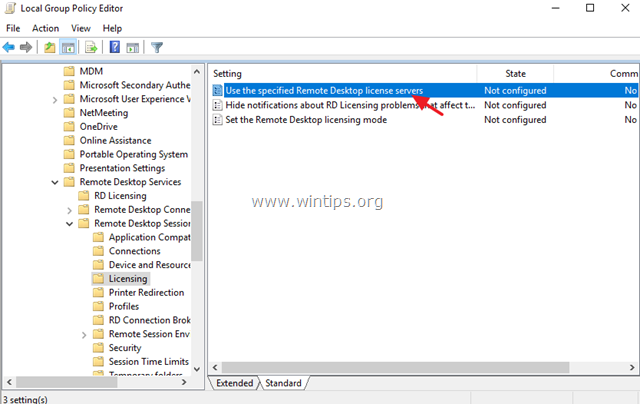
4. Spustelėkite Įjungtas, o po to „Naudoti licencijos serveris“, įveskite RDS licencijos serverio pavadinimą ir spustelėkite Gerai.
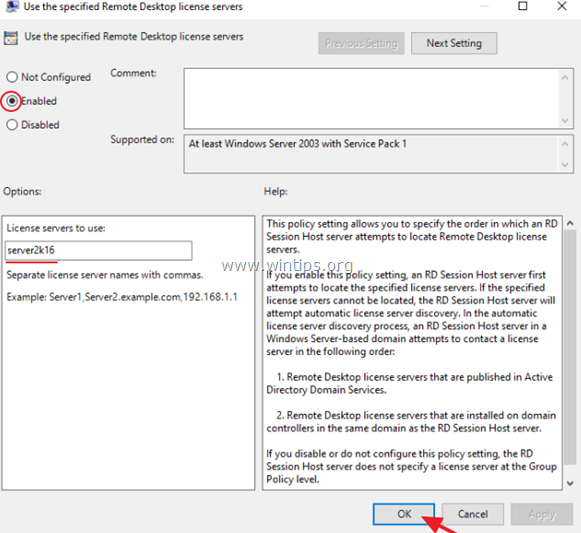
5. Tada atidarykite Nustatykite nuotolinio darbalaukio licencijavimo režimą nustatymą.
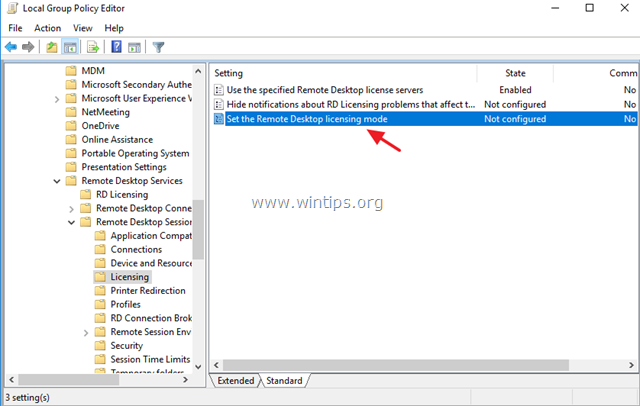
6. Spustelėkite Įjungtas tada nurodykite RDS pagrindinio serverio licencijavimo režimą (vartotojui arba įrenginiui), tada spustelėkite Gerai vėl.
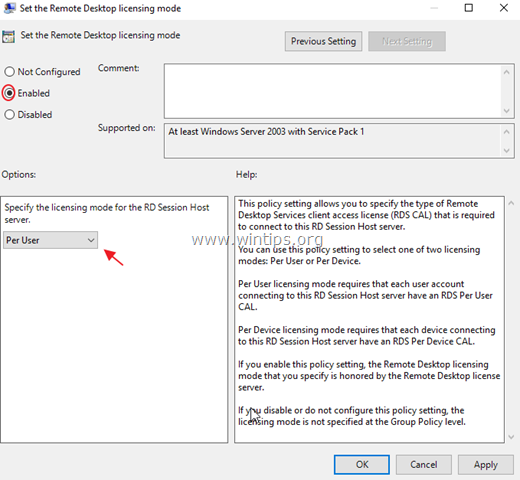
7.Uždaryti Grupės strategijos redaktorius.
8. Patikrinkite RD licencijavimo konfigūraciją apsilankę: „Windows“ valdymo skydas –> Administravimo įrankiai –> Nuotolinio darbalaukio paslaugos –> RD licencijavimo diagnostikos priemonė.
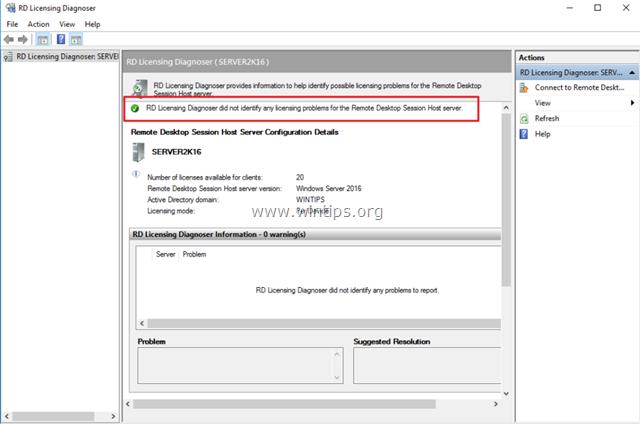
5 veiksmas. Pridėkite RD klientus (vartotojus) prie nuotolinio darbalaukio vartotojų grupės.
1. Atviras Serverio tvarkyklė.
2. Iš Įrankiai meniu, pasirinkite „Active Directory“ vartotojai ir kompiuteriai. *
* Pastaba: Jei RD seanso prieglobos paslauga neįdiegta domeno valdiklyje, naudokite „Vietiniai vartotojai ir grupės“ priedas arba RDS pagrindinio serverio skiltyje „Sistemos ypatybės“ esantis skirtukas „Nuotolinis“, kad pridėtumėte nuotolinį darbalaukį vartotojų.

3. Dukart spustelėkite savo domeną kairėje ir pasirinkite Pastatytas.
4. Atviras Nuotolinio darbalaukio naudotojai dešinėje srityje.

5. At Nariai skirtuką, spustelėkite Papildyti.

6. Įveskite vartotojų, kuriems norite suteikti nuotolinę prieigą prie RDS serverio, vardus (-us) ir spustelėkite Gerai.

7. Pasirinkę nuotolinio darbalaukio naudotojus, spustelėkite Gerai vėl uždaryti langą.

8. Tęsti 6 žingsnis žemiau.
6 veiksmas. Leiskite prisijungti per nuotolinio darbalaukio paslaugas.
1. Atidarykite vietinės grupės strategijos rengyklę. Padaryti tai:
1. Vienu metu paspauskite Windows
+ R klavišus, kad atidarytumėte paleisties komandų laukelį.
2. Tipas gpedit.msc ir paspauskite Įeikite.

2. Grupės strategijos rengyklėje eikite į: Kompiuterio konfigūracija > „Windows“ nustatymai > Apsaugos Nustatymai > Vietos politika > Vartotojo teisių priskyrimas.
3. Dešinėje srityje: dukart spustelėkite ties Leiskite prisijungti per nuotolinio darbalaukio paslaugas.

4. Spustelėkite Pridėti naudotoją arba grupę.

5. Spustelėkite Objektų tipai, patikrinkite visus galimus objektus (vartotojus, grupes ir įtaisytosios saugos principus) ir spustelėkite GERAI.
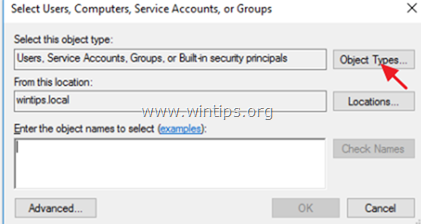
6. Tipas nuotolinio darbalaukio naudotojai ir tada spustelėkite Gerai.
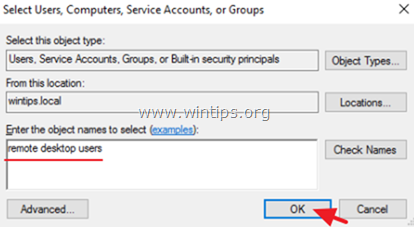
7. Galiausiai spustelėkite Gerai vėl ir Uždaryti Grupės strategijos redaktorius.

8. Dabar esate pasirengę prisijungti prie nuotolinio darbalaukio seanso prieglobos serverio 2016/2012 naudodami bet kurį nuotolinio darbalaukio klientą.
Viskas! Leiskite man žinoti, ar šis vadovas jums padėjo, palikdami komentarą apie savo patirtį. Prašome pamėgti ir pasidalinti šiuo vadovu, kad padėtumėte kitiems.
Sveiki,
Dėkojame už puikų pasisakymą.
Kaip suaktyvinti nuotolinio darbalaukio licencijos serverį, kuris neturi interneto ryšio?
BR
/ Tomas